Máy in là một thiết bị có vai trò rất quan trọng nhưng quá trình sử dụng máy in thì sự cố không in được thường xuyên xảy ra khiến người dùng lo lắng, khó chịu. Bài viết dưới đây Caiwin.vn sẽ chia sẻ cho bạn nguyên nhân cũng khắc phục máy in không in được nhanh chóng, hiệu quả.

1. Kiểm tra dây cáp kết nối khi máy in không in được
Nguyên nhân:
Máy in không nhận lệnh in có thể nguyên nhân do dây cáp kết nối của bạn sau một khoảng thời gian sử dụng sẽ có thể bị hư hại hoặc bị đứt do tác động vật lý. Theo đó bạn nên kiểm tra về dây kết nối thường xuyên để có thể tránh khỏi tình trạng máy in của mình không nhận lệnh in.
Cách xử lý:
Hãy tiến hành kiểm tra dây cáp kết nối máy in và để thực hiện thì bạn nên chuẩn bị thêm một sợi dây cáp kết nối tương tự, nếu như dây cáp mới này chạy tốt thì đồng nghĩa chắc chắn máy in của bạn không có vấn đề gì mà khả năng nguyên nhân của lỗi này tới từ dây cáp cũ của bạn.

2. Khởi động lại máy tính
Khi máy in không in được thì nguyên nhân có thể xuất pháp từ lỗi từ hệ điều hành của máy tính, mặc dù đây là trường hợp khá hiếm gặp, thế nhưng bạn không nên bỏ qua nguyên nhân này nhé. Và khi gặp tình trạng này thì bạn hãy thực hiện khởi động lại cho máy tính của mình để có thể khắc phục sự cố lỗi hư hỏng.
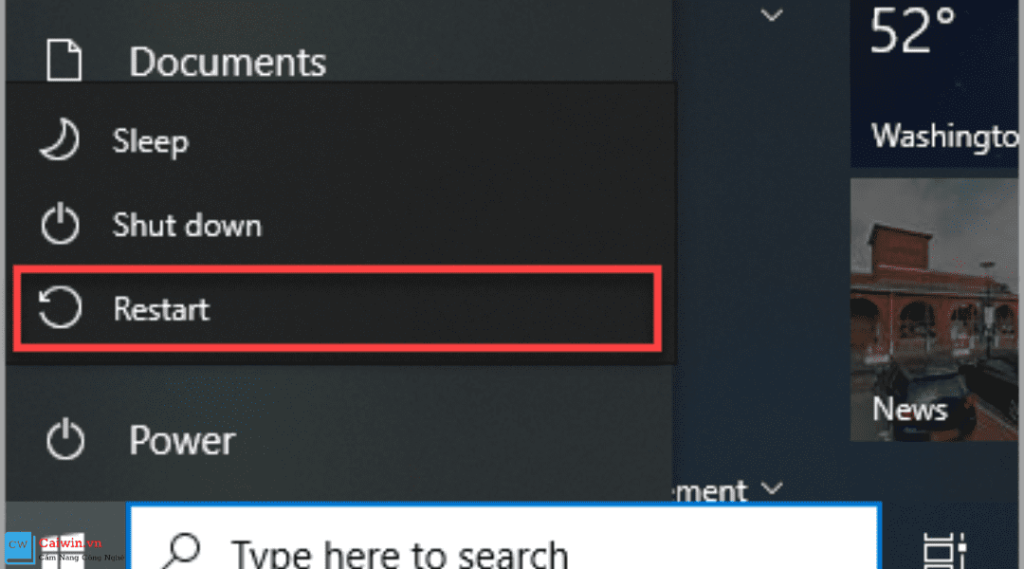
3. Kiểm tra nguồn điện máy in
Nhiều lúc máy in lỗi không in được là do bạn chưa bật máy in, chưa cắm nguồn điện máy in hoặc là dây kết nối đã bị rời ra khỏi máy in của bạn.
Theo đó, người dùng nên kiểm tra những kết nối về điện cung cấp cho máy in và tìm cách để khắc phục các bộ phận khác.

4. Luôn giữ máy in không bị kẹt giấy
Lỗi máy in không in được cũng có thể bắt nguồn từ nguyên nhân là là việc máy in đang bị tình trạng kẹt giấy và khi gặp phải lỗi này thì bạn chỉ cần lấy được tờ giấy bị kẹt ra ngoài là được.
Nhưng lưu ý rằng phải lấy thật sạch sẽ những phần giấy để không tiếp tục gặp phải tình trạng lỗi này nữa.

5. Để cho Windows tự sửa lỗi bằng Troubleshoot
Một trong những cách để khắc phục máy in không nhận lệnh in là để cho Windows tự sửa lỗi này bằng Troubleshoot. Cách thức thực hiện như sau:
Bước 1: Hãy mở Start Menu trên máy tính của bạn lên, sau đó Tìm kiếm và mở Control Panel.
Bước 2: Ở mục Hardware and Sound, bạn hãy chọn View devices and printers.
Bước 3: Hãy Click chuột phải vào thiết bị máy in mà bạn cần khắc phục lỗi, sau đó Chọn Troubleshoot.
Bước 4: Lúc này hệ thống Windows sẽ tự động kiểm tra lại toàn bộ quy trình cũng như khắc phục lỗi cho bạn
Bước 5: Hãy nhấn vào Apply this fix sau khi thông báo hiện ra.
Bước 6: Tiếp theo, khi có dấu tick màu xanh thì việc sửa lỗi máy in không in được đã hoàn tất.
Sau khi thực hiện 6 bước trên thì bạn đã hoàn thành được việc khắc phục máy in của mình không in được rồi. Nếu như vẫn còn mắc lỗi này, thì hãy tham khảo thêm những cách sửa chữa, kiểm tra khác nhé hoặc gọi tới địa chỉ sửa máy in uy tín để hỗ trợ.
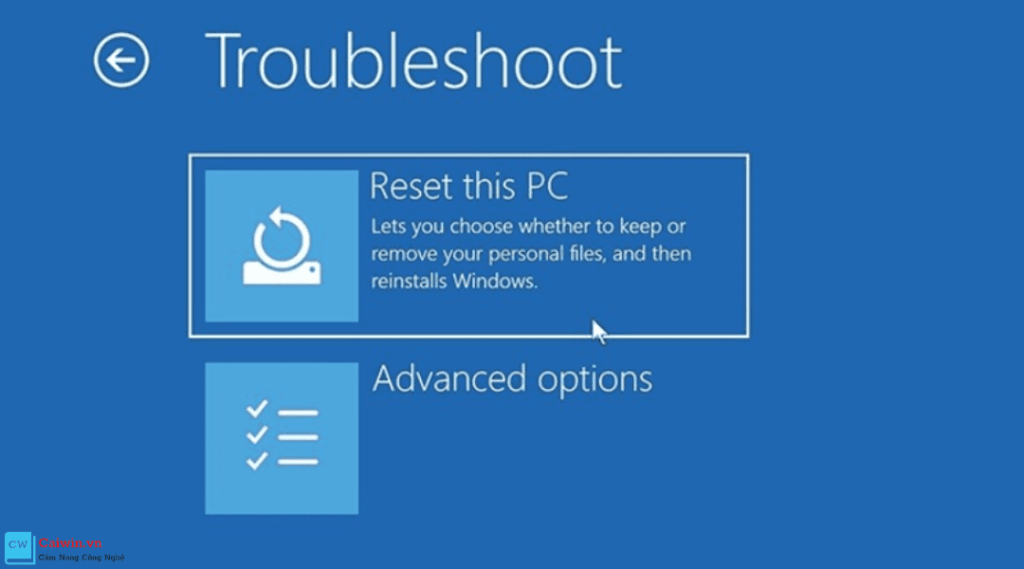
6. Khởi động lại tiến trình Print Spooler
Để khắc phục được tình trạng máy in không nhận lệnh in thì bạn có thể thực hiện bằng việc khởi động lại tiến hành Print Spooler và cách thức thực hiện như sau:
Bước 1: Hãy nhấn tổ hợp phím Windows + R, hãy nhập services.msc vào ô Open, sau đó bạn nhấn Enter.
Bước 2: Nhấp chuột tại Print Spooler và sau đó bạn chọn Restart.
Như vậy là đã thực hiện xong rồi, rất nhanh chóng phải không.
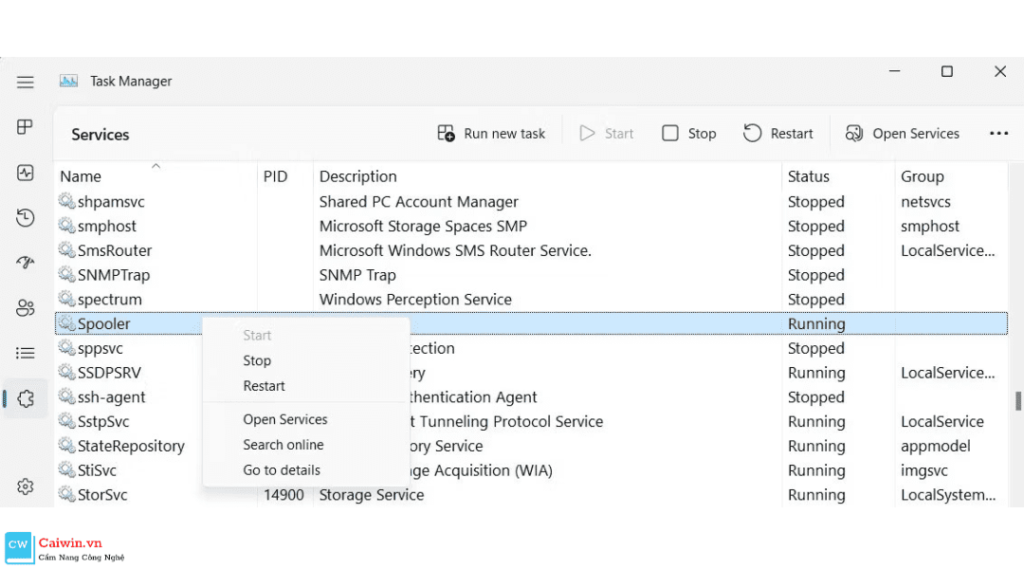
7. Máy in không thể in được do lỗi IP ở máy in
Với nguyên nhân này thì bạn có thể khắc sự cố không in được như sau:
Bước 1: Bạn hãy Click chuột phải vào biểu tượng mạng, sau đó bạn chọn Open Network and Sharing Center.
Bước 2: Tiếp tục Chọn Change Adapter Settings để có thể truy cập vào Local Area Connection.
Bước 3: Sau đó Click chuột phải vào Local Area Connection và lựa chọn Properties.
Bước 4: Bạn hãy nhấn đúp chuột tại Internet Protocol Version 4 (TCP/IPv4) để có thể dễ dàng chỉnh sửa địa chỉ IP.
Bước 5: Lựa chọn Obtain an IP address automatically để có thể đặt IP tự động.
Vậy là đã hoàn thành rồi, hãy thử in kiểm tra hoạt động máy in của mình nhé.

8. Cập nhật Driver khi máy in không in được
Một trong những nguyên nhân liên quan tới việc máy in không in được chính là do Driver máy in đang bị lỗi, quá cũ khiến máy in không nhận được lệnh in.
Và cách tốt nhất để khắc phục tình trạng này chính là hãy cập nhật driver thường xuyên hơn cho máy in của mình.

Trên đây Caiwin.vn đã chia sẻ cụ thể, chi tiết cho bạn về những nguyên nhân cũng như cách khắc phục máy in không in được tốt nhất, hiệu quả nhất cho bạn. Trường hợp sau khi thực hiện vẫn không thể khắc phục được sự cố này, thì hãy lựa chọn ngay một đơn vị uy tín hỗ trợ cho bạn tận nơi, nhanh chóng và đảm bảo chất lượng nhé.
Truy cập vào website Caiwin.vn của chúng tôi để có thêm nhiều kiến thức bổ ích đa lĩnh vực.
